Kaip nustatyti ir mirksėti „NeTis WF2411“ maršrutizatoriui

- 4502
- 914
- Gilberto Weimann
Jei esate tinklo „Netis WF2411“ savininkas arba tiesiog norite sužinoti apie jo parametrus, ypatybes ir prisijungimą, tada tikriausiai jus domina šis straipsnis, nes jame atsižvelgiame išsamiai.

Maršrutizatorius gali būti naudojamas bet kokio sudėtingumo tinklams organizuoti
„Netis WF2411“ apžvalga
„Netis WF2411“ maršrutizatorius veikia su universaliais standartais 802.11b/g/n ir puikiai tinka naudoti namuose ir biure. Įrenginio pateiktas tinklo duomenų perdavimo greitis pasiekia 150 Mbps, o tai leidžia patogiai naudoti internetą ne tik kasdienėms operacijoms, bet ir laisvalaikiui. Palaikomų dažnių diapazonas svyruoja iki 2,4 GHz.
Įrenginyje yra daugybė belaidžių režimų: AP, Repeatle, AP ir WDS, WDS ir klientas. Maršrutizatorius palaiko belaidžio prieigos taško nustatymo funkciją vienu WPS mygtuko paspaudimu ant gaminio korpuso, turi galingą anteną, turinčią didelę apsaugą ir didelę signalo dangos plotą. Tinklo apsaugą vaizduoja WEP, WPA-PSK ir WPA2-PSK technologijos, taip pat „Mac“ filtravimas ir SSID transliavimas. Leidžiamos ryšio technologijos yra gana standartinės: DHCP, PPPOE, IP ir WISP.
Maršrutizatorius veikia temperatūros režimu nuo -40 iki 70 laipsnių Celsijaus. Rinkinyje kartu su kompaktiška „Netis WF2411“ yra diegimo diskas, eksploatavimo ir derinimo instrukcijos, maitinimo adapteris ir LAN jungties laido kabelis.
„Netis WF2411“ programinė įranga
Prieš tiesiogiai pakeisti parametrus, turėtumėte patikrinti programinės įrangos atnaujinimo versiją. Jei jis pasenęs, tada jis turi būti atnaujintas oficialioje gamintojo svetainėje. Atkreipkite dėmesį į savo maršrutizatoriaus modelio tapatumą ir jam tinkamą programinę -aparatinę įrangą.

„Netis WF2411“ nustatymai
Prijunkite „Netis WF2411“ prie galios. Naudodami kabelį su susukta pora, prijunkite kompiuterį ir įrenginį. Ethernet viela turi būti įvesta į vieną iš keturių LAN jungčių. Norėdami gauti interneto ryšį, prijunkite susuktą teikėjo porą prie savo maršrutizatoriaus, įklijuokite laidą į mėlyną WAN prievadą. Perkraukite, palaukite porą minučių, kol prietaisas bus visiškai įjungtas ir įkeltas.
Tada laikykitės standartinės „Wi-Fi“ gydymo nustatymo procedūros:
- Naršyklės adresų juostoje įveskite numerius 192.168.1.1 ir eikite į svetainę. Pasirodžiusiame puslapyje gali būti pasiūlyta įvesti prisijungimą ir slaptažodį. Abiejuose languose parašykite žodį administratorius mažomis angliškomis raidėmis.
- Kai tik įvesite meniu, pasirinkite elementą „Išplėstinis“, kad būtų galima nuosekliai rankiniu būdu sureguliuoti prieigos tašką.
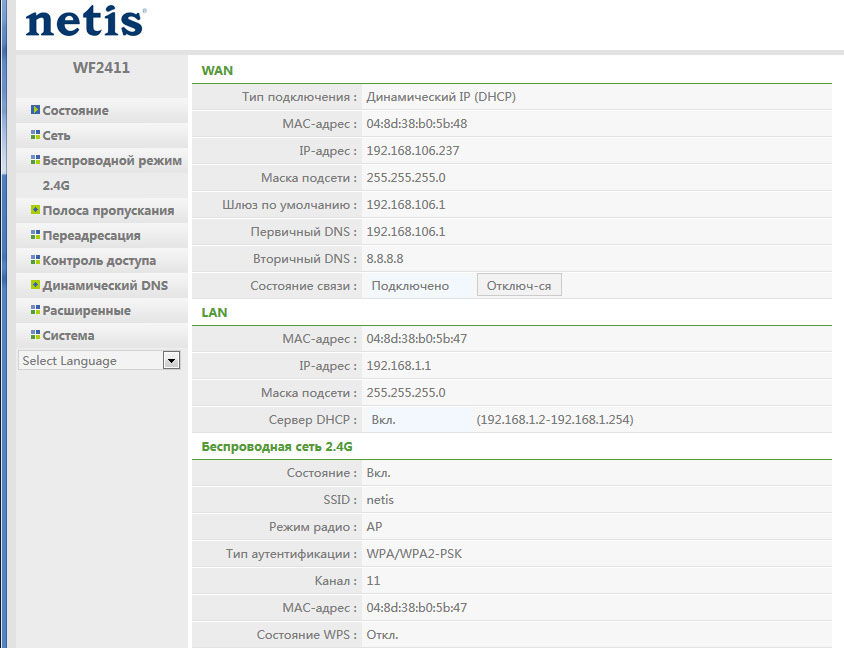
- Skirtuke „Tinklas“ suraskite WAN-Decrease ir padėkite „Checkplace“ priešais laidinį metodą. Skyriuje „Ryšio tipas“ nustatykite PPTP/PPTP prievadą.
- „Windows“ vartotojo pavadinime ir „slaptažodis“ įveskite duomenis, kuriuos jūsų interneto operatorius nurodo iš sutarties arba žiūrėkite trumpą puslapį.
- Pastraipoje „IP adresas“ Parašykite VPN serverio IP adresą, kurį pateikė teikėjas.
- Taške „Ryšio tipas“ pasirinkite „Static“.
- Norėdami užpildyti lauką IP-Address, susisiekite su sutartimi su paslaugų teikėju arba pagalbos puslapiu. Tuo pačiu metodu užpildykite „šliuzo“ elementą.
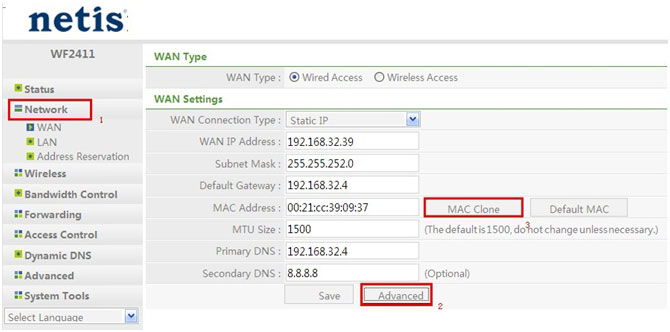
- MAC adresas arba „potinklio kaukė“ Pasirinkite pagal numatytuosius nustatymus - 255.255.255.224.
- Užpildydami šį puslapį, išsaugokite pakeitimus ir pereikite prie „išplėstinių nustatymų“. Skiltyje „Statinis maršrutas“ užpildykite reikiamus laukus.
- Įveskite šiuos kliento IP adresus - 172.16.0.0, kaukės potinklis - 255.255.0.0, mes paimame pagrindinius vartus iš pagalbos puslapio.
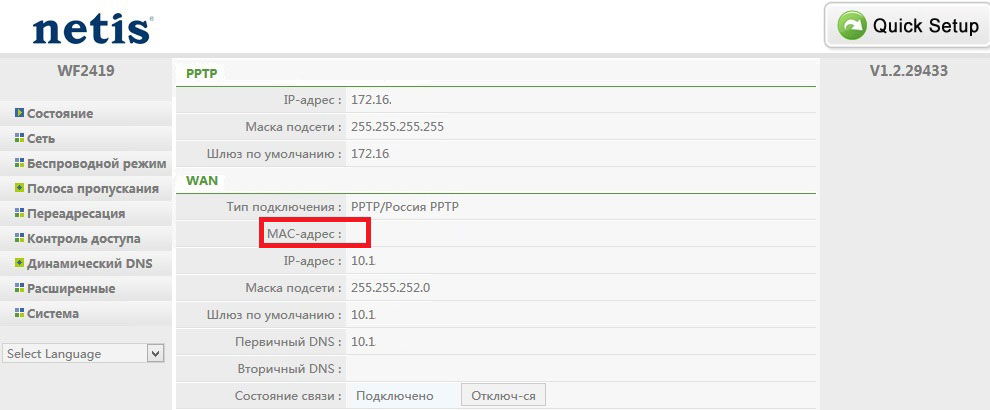
- Tada pasirinkite „Pridėti“ ir nustatyti belaidžio režimo „Wi-Fi“ ryšį.
- Lange „Ryšio būsena“ įjunkite „Wi-Fi“, SSID skyriuje Įveskite savo ateities tinklo pavadinimą ir nepamirškite nurodyti slaptažodžio, kad apsaugotumėte ryšį. Išsaugokite duomenis ir paleiskite maršrutizatorių.
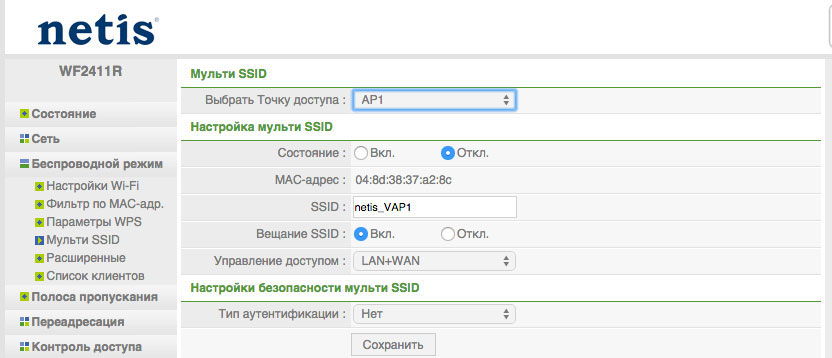
- Po to, kai įrenginys pritaikys visus jūsų nurodytus duomenis, eikite į „Sistemos“ puslapį ir dar kartą perkraukite maršrutizatorių per langą „Sistema perkrauti“. Kai nustatymai bus baigti, jūsų maršrutizatorius bus galutinai prijungtas.
Kaip jums pavyko pastebėti, „Netis WF2411“ maršrutizatorius yra modernus įrenginio modelis, jis turi puikius parametrus ir našumo indikatorius. Nustatykite maršrutizatorių paprasčiausiai, jei vykdysite nurodytas instrukcijas. Visam prieigos taško prijungimo procesui jums reikės ne daugiau kaip pusvalandžio, po kurio bus užmegztas interneto ryšys ir paruoštas naudoti.

